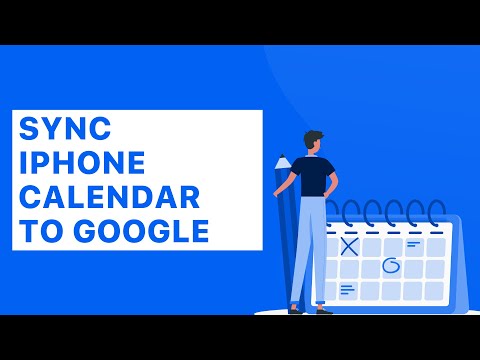
Google menjadikan salah satu layanan kalender yang paling mudah digunakan di Internet. Jika Anda menggunakan ponsel Android, Anda cukup masuk ke ponsel Anda, dan semuanya disinkronkan secara otomatis.
Namun, jika Anda menggunakan iPhone, Anda harus mengambil langkah ekstra - inilah cara mengatur Kalender Google di iPhone.
Mari kita asumsikan bahwa Anda sudah memiliki Akun Google, karena Anda ingin menambahkan Kalender Google. Jika tidak, Anda harus menyiapkannya di halaman Akun Google.
Buka aplikasi Pengaturan Anda, lalu ketuk ‘Mail, Kontak, Kalender.’
Bagian ini adalah tempat Anda dapat menambahkan kalender Anda ke iOS. Anda harus mengetuk Tambah Akun, lalu pilih Google dari daftar penyedia default. Dari sini, masuk ke Akun Google Anda; layar berikutnya akan menampilkan daftar izin untuk mengakses Akun Google Anda: melihat dan mengelola email, melihat dan mengelola kalender, dll. Ketuk Izinkan.


Layar terakhir memiliki serangkaian sakelar akun yang menentukan data apa yang akan disinkronkan antara iPhone Anda dan server Google. Ini berguna jika Anda tidak ingin menerima email di perangkat seluler Anda, tetapi tidak ingin menyinkronkan kalender Anda (atau sebaliknya).
Jika Anda melihat akun Gmail sudah terdaftar, Anda mungkin telah menambahkannya saat pertama kali menyalakan dan mengaktifkan iPhone Anda. Untuk memastikan Kalender Google Anda ditambahkan, ketuk akun Gmail yang dimaksud. Ini akan memunculkan layar yang disebutkan sebelumnya dengan matikan untuk Mail, Kontak, Kalender, dan Catatan. Pastikan sakelar di sebelah ‘Kalender’ berwarna hijau.


Jika Anda memiliki lebih dari satu Kalender Google, Anda dapat memilih mana yang akan disinkronkan.
Google menyediakan alat yang lebih lama untuk pengguna iPhone yang mencoba mencari tahu Kalender mana yang disinkronkan ke iPhone mereka; Anda dapat mengaksesnya di sini. Yang perlu diperhatikan adalah Anda tidak terbatas pada satu Kalender, jadi jika Anda ingin mengatur beberapa kalender dan memilih yang mana yang masuk ke iPhone, Anda bisa.
Jika Anda berhasil melalui langkah-langkah untuk menambahkan kalender Anda hanya untuk menemukan Anda tidak menyukai aplikasi Kalender iOS bawaan, ada harapan. Selain solusi yang diakui secara kritis seperti Fantastical, tersedia di App Store, Google telah merilis aplikasi Kalender mereka sendiri.
Aplikasi baru ini menawarkan integrasi yang ketat ke Gmail, dan dapat secara otomatis menghasilkan janji berdasarkan peristiwa yang ditemukan di folder Gmail Anda.


